ウェブトランザクションの分析表示
ウェブトランザクション分析では、以下の詳細なトランザクションを表示できます。
-
応答時間 > 500 ミリ秒
-
5xx エラー
注:
選択したアプリケーションの 2xx トランザクションは、ごく一部のサンプルのみ表示できます。
前提条件
ウェブトランザクション分析を表示するには、以下を実行する必要があります。
-
設定 > 分析設定 > 分析機能の有効化 に移動し、以下のいずれかを選択します。
-
なし - データは表示されません。
-
すべて - すべての HTTP トランザクションを表示します。このオプションを選択すると、NetScaler Console はより多くのストレージを消費します。このオプションは、重要なアプリケーションにのみ使用するようにしてください。
-
異常 - 5xx エラーおよび応答時間 > 500 ミリ秒のトランザクションを表示します。
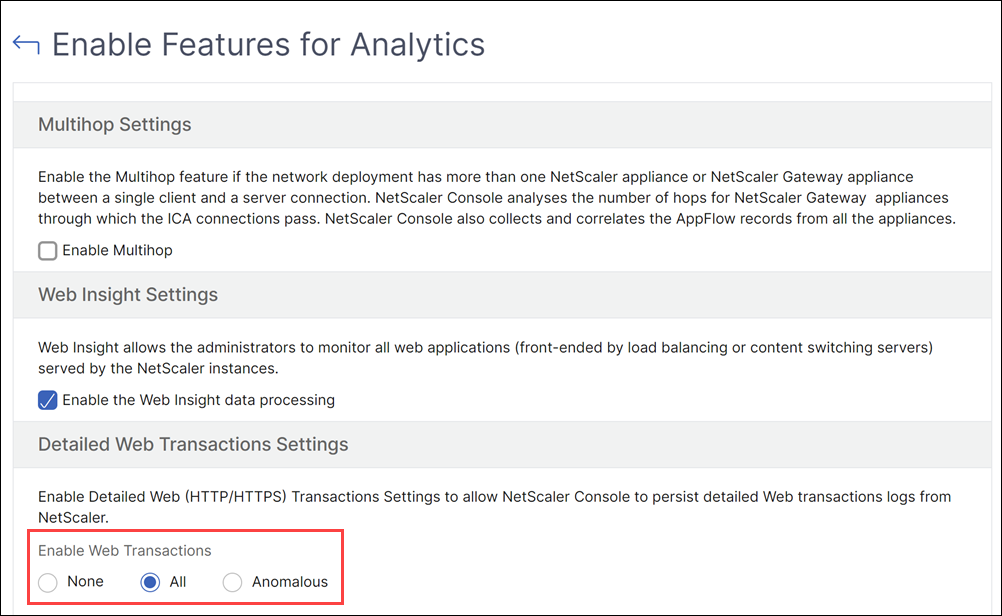
-
-
仮想サーバーの 分析 を有効にする際に、Web Insight の下にある 詳細なウェブトランザクション を選択します。
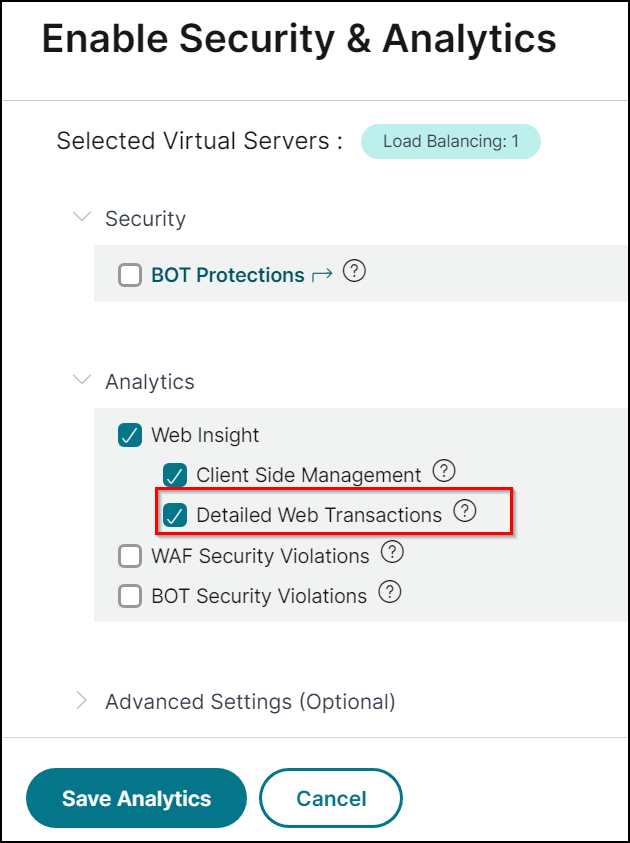
注:
14.1-44.x ビルド以降、ウェブトランザクション分析 は仮想サーバーレベルで利用可能です。
詳細なウェブトランザクション
この機能により、詳細なトランザクションを確認できるだけでなく、クライアント、NetScaler、サーバーにわたるメトリック(クライアント RTT、サーバー応答時間、SSL メトリックなど)を視覚的に把握できます。
注:
特定のシナリオでは、NetScaler が一部のトランザクションの RTT 値を計算できない場合があります。そのようなトランザクションの場合、NetScaler Console は RTT 値を次のように表示します。
- NA – NetScaler インスタンスが RTT を計算できない場合に表示されます。
- < 1ms – NetScaler インスタンスが 0 ミリ秒から 1 ミリ秒の間の小数で RTT を計算した場合に表示されます。例: 0.22 ミリ秒。
詳細なトランザクションは、以下について表示できます。
-
アプリケーション – アプリケーション > ダッシュボード に移動し、アプリケーションを選択して トランザクションログ をクリックします。
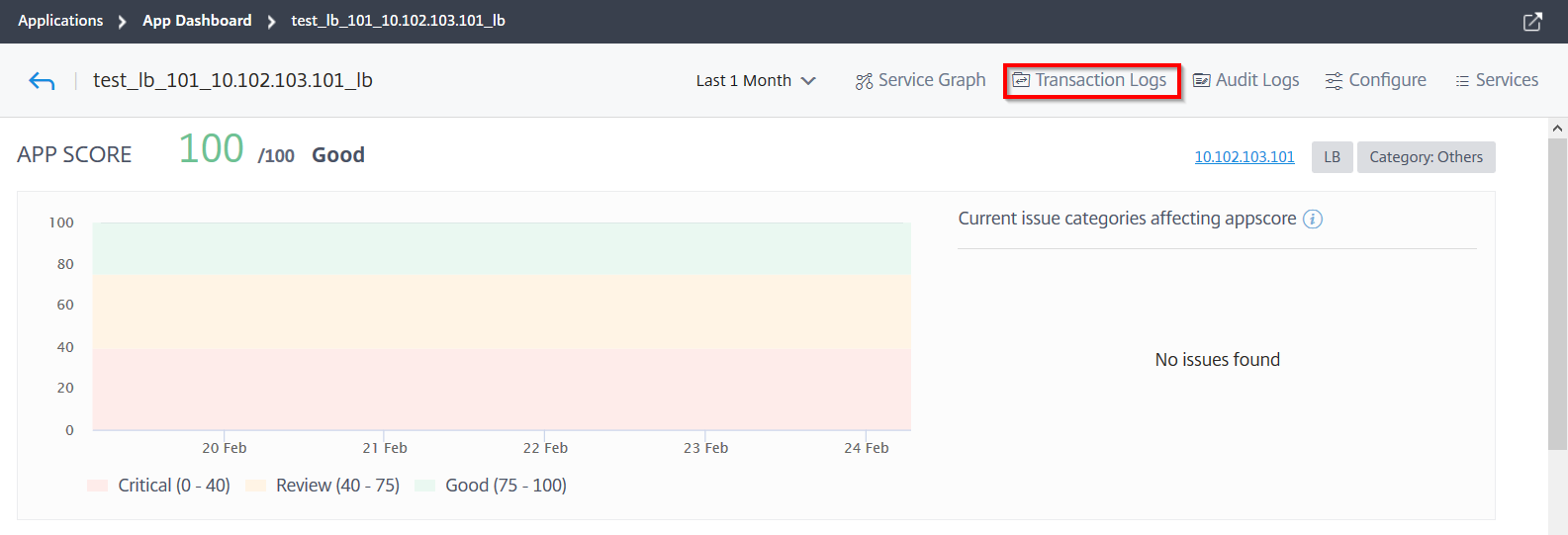
-
Kubernetes アプリケーション – アプリケーション > サービスグラフ に移動します。サービスをクリックし、トランザクションログ を選択します。
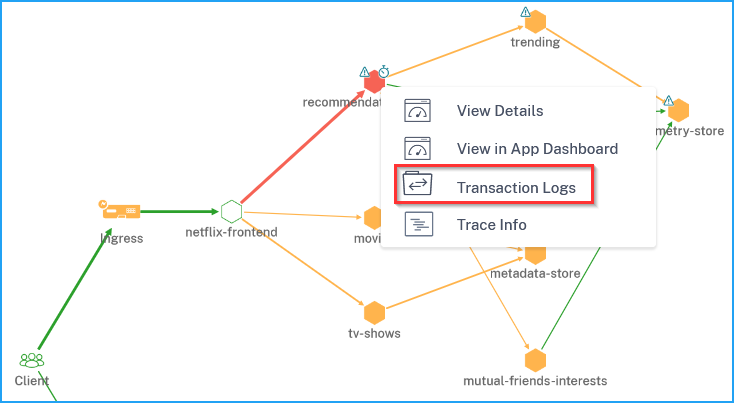
注:
エラーのあるサービスにマウスポインターを合わせ、問題の数をクリックすると、エラーを表示できます。
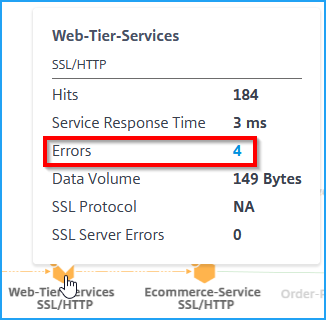
選択したアプリケーションの トランザクションサマリー を含む詳細なトランザクションが表示されます。
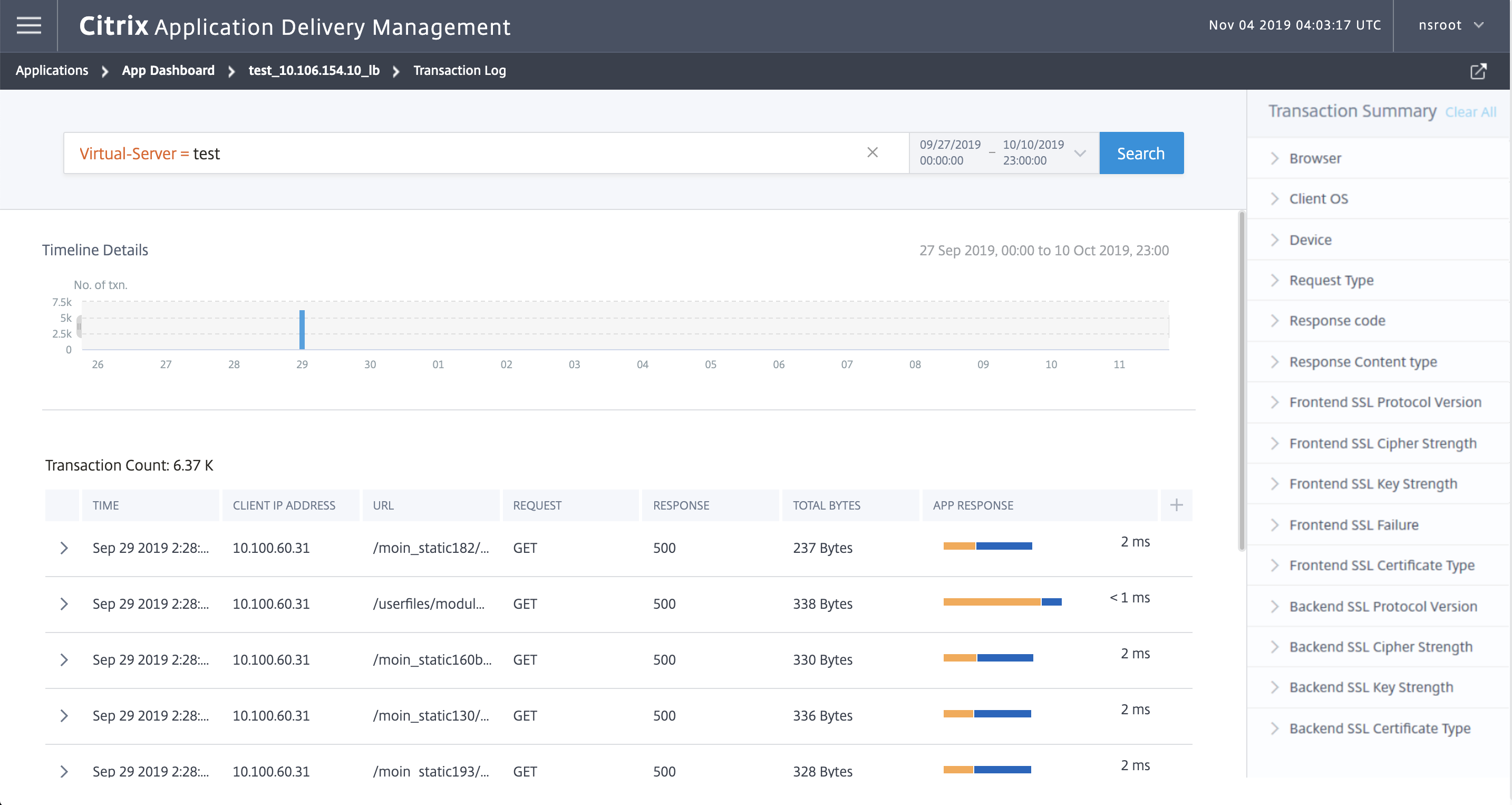
アプリ応答 にマウスポインターを合わせると、NetScaler インスタンスおよびサーバーからの RTT や処理時間などの詳細を表示できます。
次の例は、問題がサーバー側にあることを分析するのに役立ちます。サーバー応答時間は 10 秒を示しています。
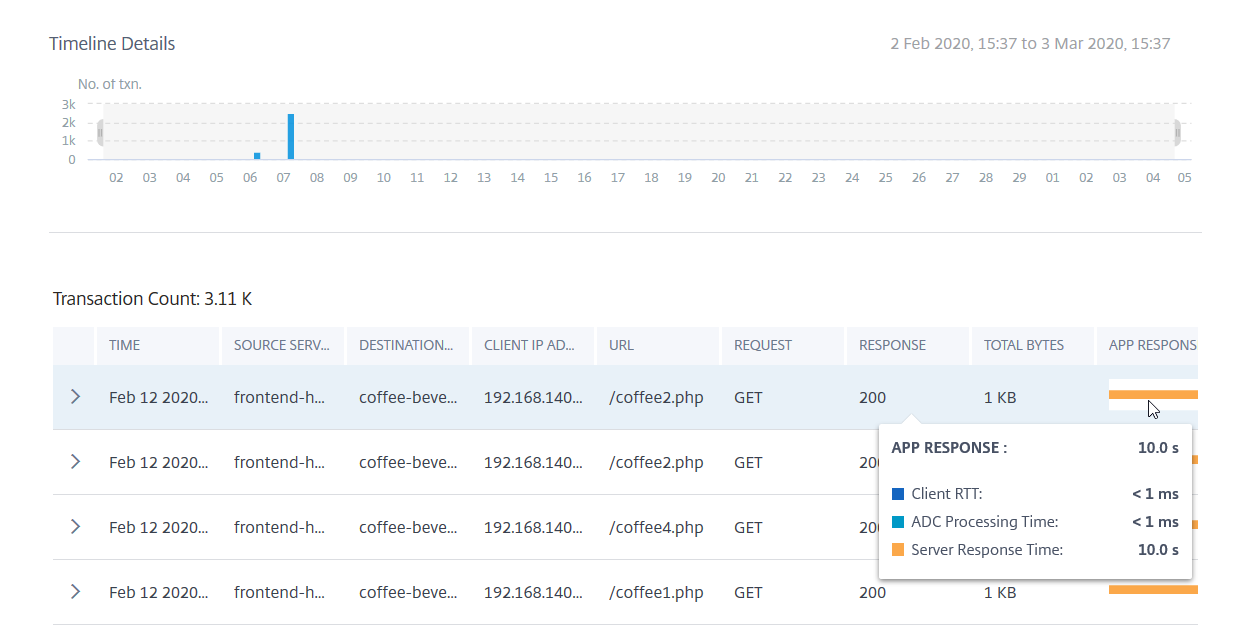
特定の期間のトランザクションを表示するために、ドラッグして選択することもできます。
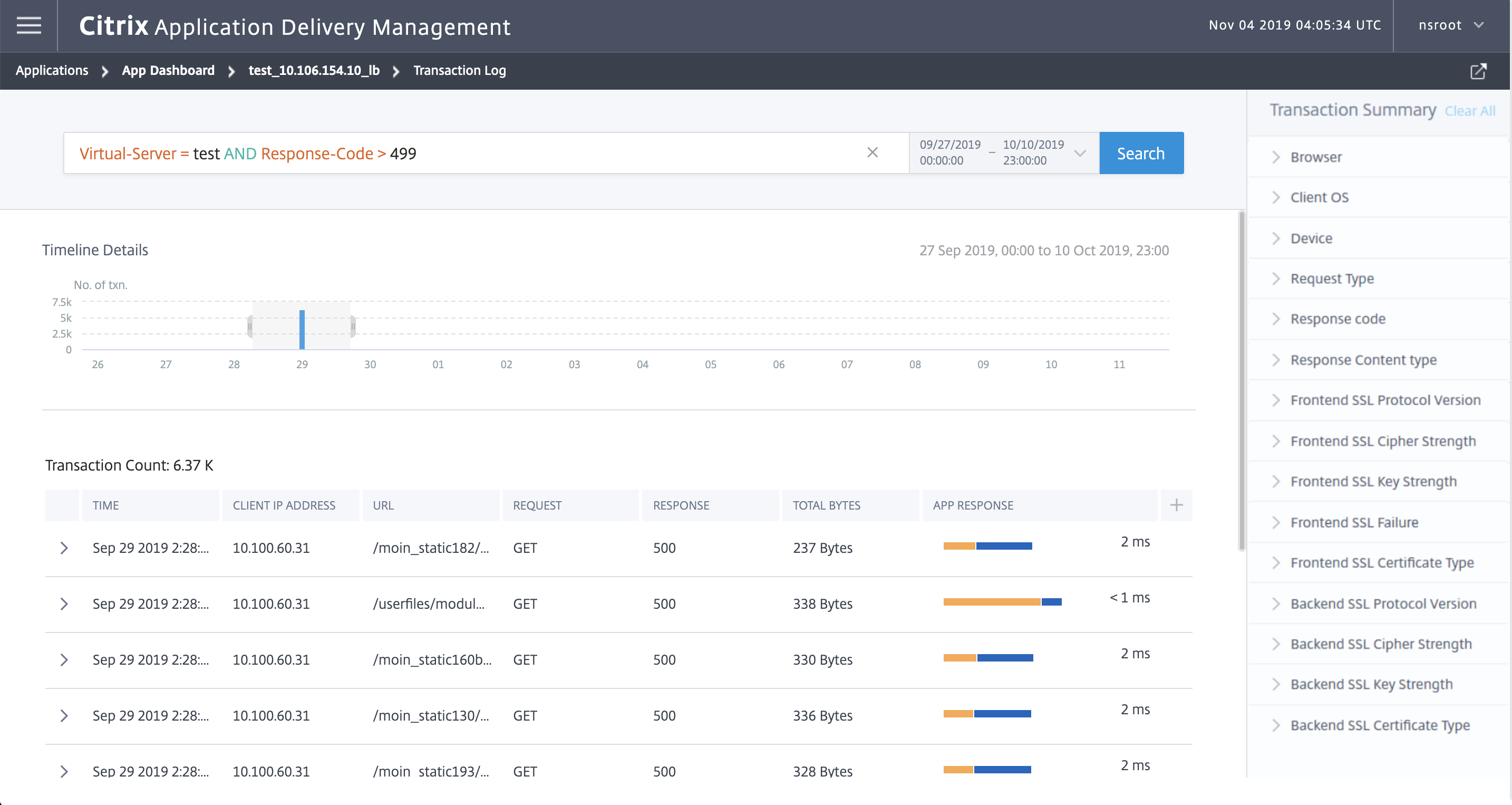
イベントの表示
特定のイベントに関する詳細情報を表示できます。トランザクションサマリー パネルで、各メトリックからオプションを選択して結果をフィルタリングできます。
たとえば、4xx トランザクションを表示したいとします。
トランザクションサマリー パネルで、応答コード をクリックし、404 を選択して結果を表示します。
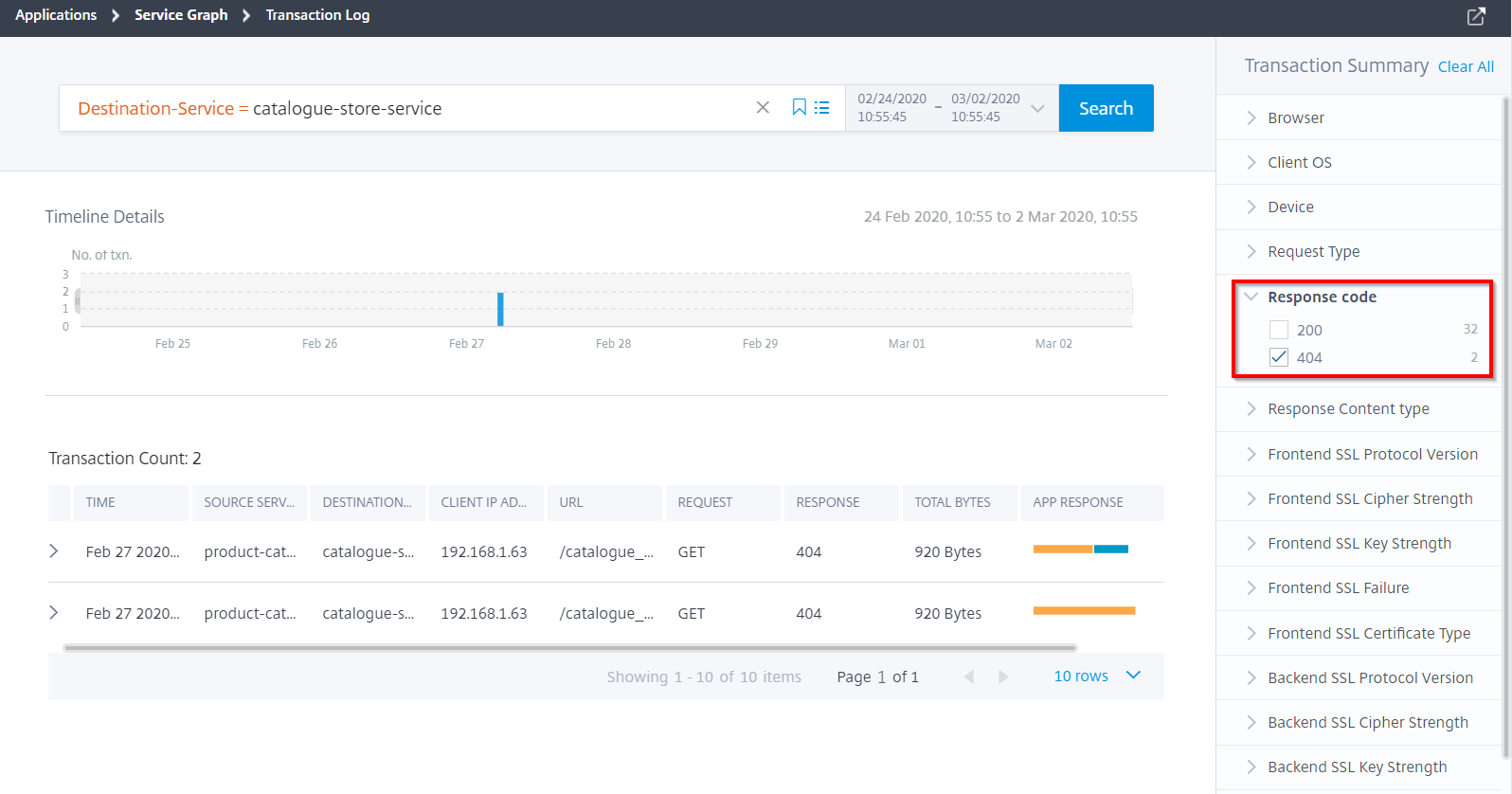
トランザクションをクリックすると、クライアントからサーバーへのメトリック情報が表示される詳細を確認できます。
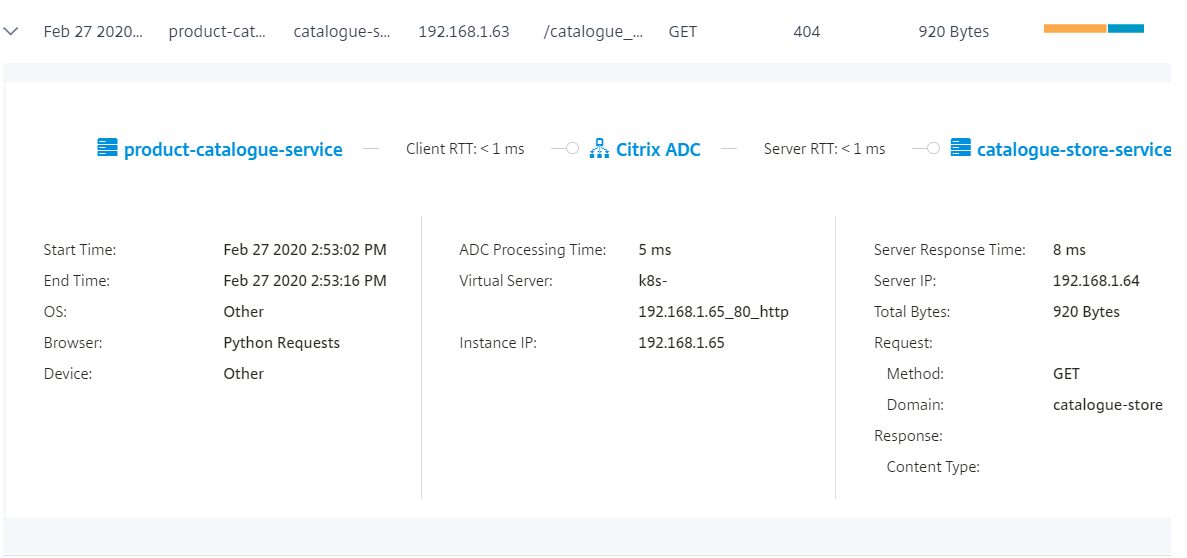
SSL エラーがあるトランザクションの場合、クライアントとサーバーの両方の詳細が表示されます。以下の SSL メトリックが表示されます。
-
SSL プロトコルバージョン
-
SSL フロントエンド障害
-
SSL 暗号強度
-
SSL キー強度
-
SSL 証明書タイプ
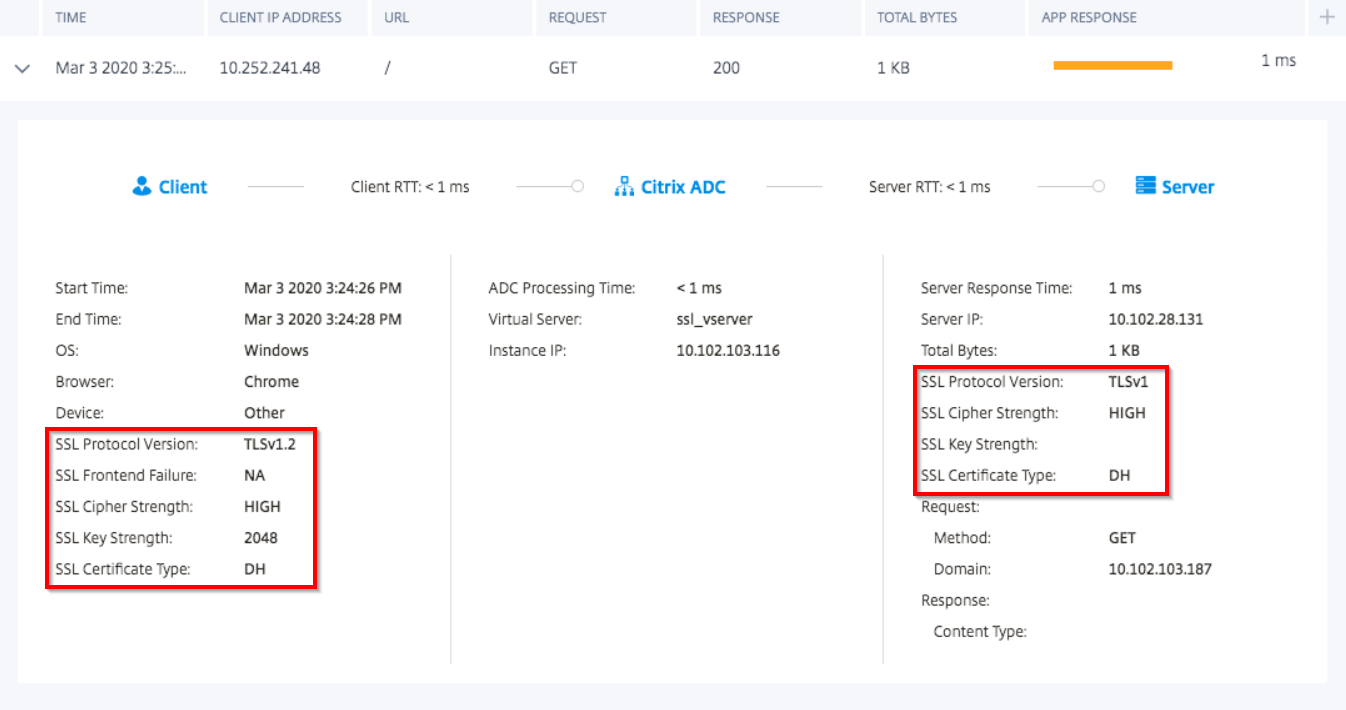
トランザクションサマリー パネルから SSL フロントエンドおよび SSL バックエンドのメトリックをクリックして、結果をフィルタリングすることもできます。
結果をフィルタリングするには、トランザクションサマリー の下にあるオプションを選択します。
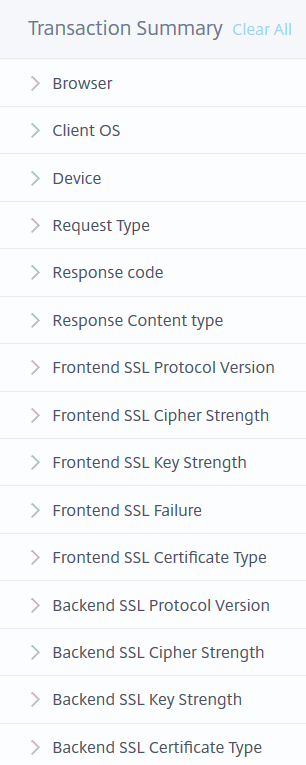
-
ブラウザ: クライアントが使用するブラウザの種類。例: Chrome、Firefox。
-
クライアント OS: ブラウザのユーザーエージェントの詳細に基づくクライアント OS。例: Windows。
-
デバイス: ブラウザのユーザーエージェントの詳細に基づくデバイス。例: タブレット、モバイル。
-
リクエストタイプ: トランザクションのリクエストタイプ。例: GET。
-
応答コード: サーバーから受信した応答コード。例: 501、404、200。
-
応答コンテンツタイプ: トランザクションのコンテンツタイプ。クライアントのリクエストが text/html の場合、サーバーからの応答も text/html である必要があります。
-
フロントエンド SSL プロトコルバージョン: クライアントが使用する SSL プロトコルバージョン。例: SSLv3。
-
フロントエンド SSL 暗号強度: SSL 証明書のキーサイズに基づく暗号強度(高、中、低など)。
-
フロントエンド SSL キー強度: SSL 暗号強度は SSL 証明書のキーサイズから計算されます。キー長は SSL アルゴリズムのセキュリティを定義します。例: 2048。
-
フロントエンド SSL 障害: フロントエンド SSL ハンドシェイクエラーメッセージ。例: SSL CLIENTAUTH FAILURE。
-
フロントエンド SSL 証明書タイプ: クライアントが使用する証明書タイプ。例: RSA、DSA、ECDSA、DH。
-
バックエンド SSL プロトコルバージョン: サーバーが使用する SSL プロトコル。例: SSLv3。
-
バックエンド SSL 暗号強度: SSL 証明書のキーサイズに基づく暗号強度(高、中、低など)。
-
バックエンド SSL キー強度: SSL 証明書のキーサイズから計算されます。キー長は SSL アルゴリズムのセキュリティを定義します。例: 2048。
-
バックエンド SSL 証明書タイプ: サーバーが使用する証明書タイプ。例: RSA、DSA、ECDSA、DH。
イベントリストへの列の追加
 ボタンをクリックしてオプションのリストを選択し、列の追加 をクリックすると詳細が表示されます。
ボタンをクリックしてオプションのリストを選択し、列の追加 をクリックすると詳細が表示されます。
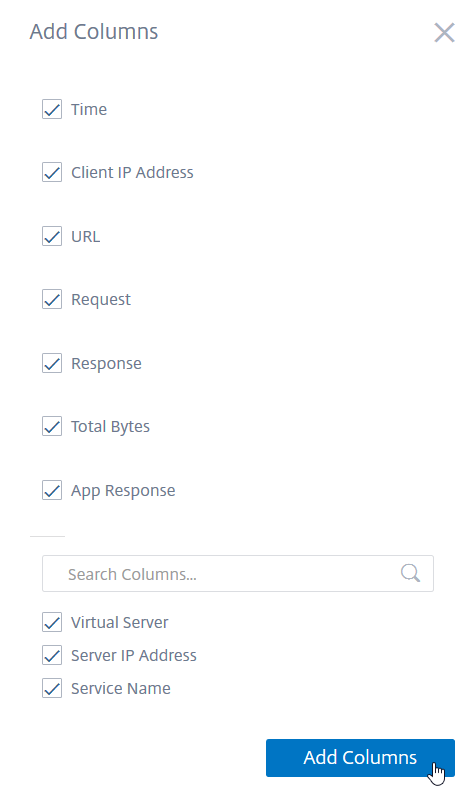
高度な検索
トランザクションサマリー には、検索テキストボックスと期間リストもあり、要件に応じてイベントを表示できます。検索ボックスにカーソルを置くと、検索ボックスに検索候補のリストが表示されます。検索の焦点を絞るために、検索クエリで演算子を使用することもできます。
検索クエリに使用できる演算子は次のとおりです。
| 演算子 | 説明 | 例 | 出力 |
|---|---|---|---|
| = | 特定の値と等しい | Virtual-Server = test | 名前が「test」の仮想サーバーのイベントを表示します |
|
|
特定の値より大きい | App-Response-Time > 500 | アプリ応答が 500 ミリ秒を超えるアプリケーションのイベントを表示します |
| < | 特定の値より小さい | App-Response-Time < 300 | アプリ応答時間が 300 ミリ秒未満のアプリケーションのイベントを表示します |
|
特定の値以上 | Total-Bytes >= 1024 | 1 KB 以上のトランザクションのイベントを表示します |
| <= | 特定の値以下 | Total-Bytes <= 1024 | 1 KB 以下のトランザクションのイベントを表示します |
| != | 特定の値と等しくない | Response-code != 200 | 失敗したトランザクションを除くすべてのトランザクションのイベントを表示します。 |
| ~ | 特定の値を含む | Virtual-Server ~ mas | 名前に「mas」を含む仮想サーバーのイベントを表示します。 |
たとえば、合計バイト数が 300 バイト未満のイベントを生成したいシナリオを考えてみましょう。検索クエリは次のように指定します。
-
検索ボックスに必要な単語を指定して、関連する候補を取得します。

-
合計バイト数 を選択し、検索テキストボックスを再度クリックして < を選択します。
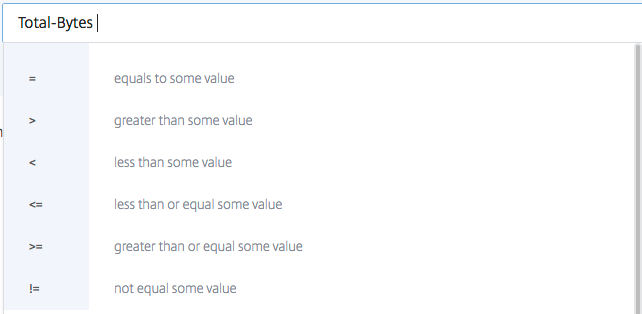
-
値 300 を入力します。

-
期間を選択し、検索 をクリックして検索クエリに基づいてイベントを表示します。
検索結果が表示されます。

検索の保存
候補と演算子を使用した後に、検索クエリを保存できます。これにより、後で候補と演算子を再度使用する代わりに、リストからそれを使用できます。
-
検索クエリを保存するには、ブックマークアイコンをクリックし、任意の名前を指定して、保存 をクリックします。
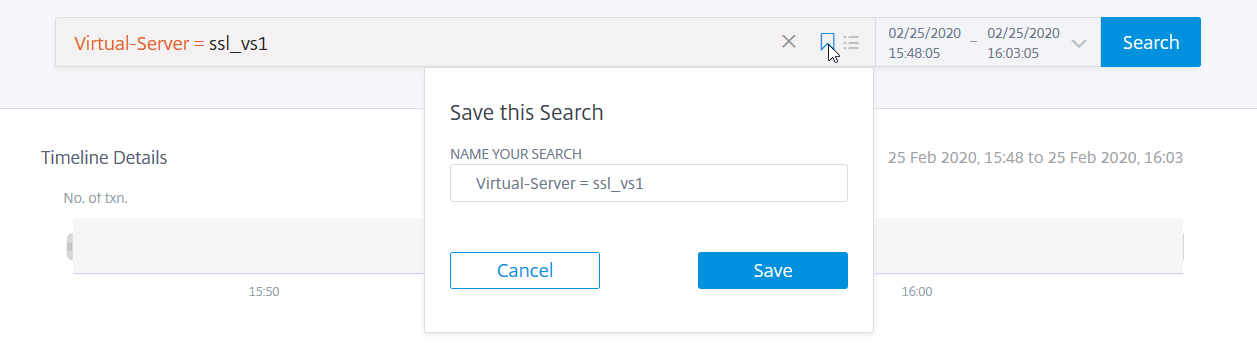
-
リストから検索クエリを使用するには、アイコンをクリックし、リストから検索クエリを選択して結果を表示します。
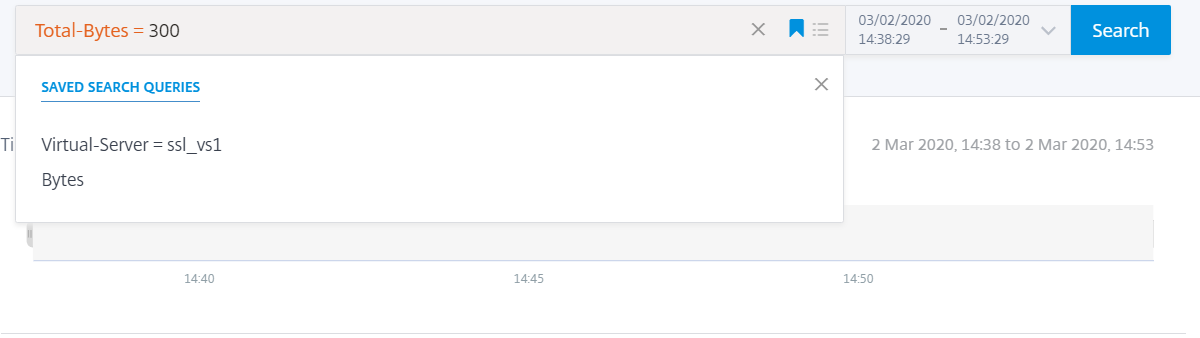
-
検索クエリを削除するには、アイコンをクリックし、保存された検索クエリにマウスポインターを合わせ、削除 をクリックします。
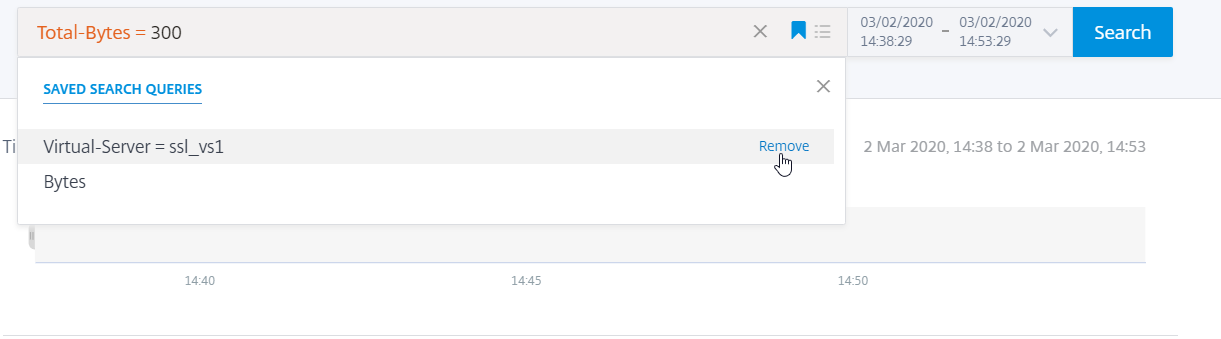
-
ブックマークアイコンをクリックして 削除 をクリックすることもできます。
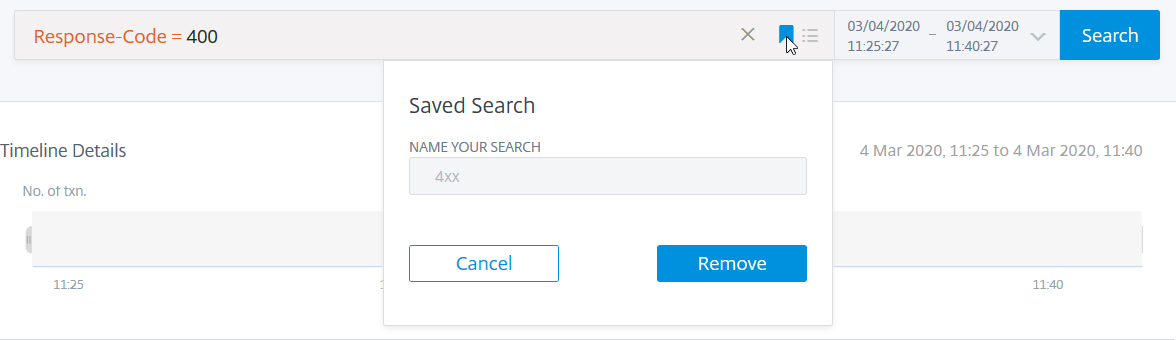
データのエクスポート
エクスポート アイコンをクリックすると、選択した期間のウェブトランザクション分析データをエクスポートできます。PDF、PNG、JPEG、CSV 形式でエクスポートできます。エクスポート オプションを使用すると、次のいずれかを実行できます。
-
今すぐエクスポート を選択して、レポートを PDF、JPEG、PNG、または CSV 形式で表示およびエクスポートします。
-
エクスポートのスケジュール タブを選択して、レポートを毎日、毎週、または毎月スケジュールし、メールまたは Slack メッセージでレポートを送信します。